今天給大家帶來ie瀏覽器升級提示該如何關閉,如何把ie瀏覽器的升級提示給關閉,讓您輕鬆解決問題。
很多用戶都習慣使用第三方瀏覽器,作為windows係統自帶的IE瀏覽器也受到用戶們的歡迎,而IE瀏覽器有各個版本,不同的操作係統中所安裝的瀏覽器版本也不一。如果IE瀏覽器版本較低的話也會提示我們去升級,但有用戶反饋每次打開IE瀏覽器總是出現“你的瀏覽器已升級,使用最新版本的Internet Explorer,您將獲取更安全,更快捷的web體驗”(如圖),總是彈出這樣的提示窗口也會顯得煩人,除了進行升級之外,我們還可以對其進行關閉,下麵來看看具體關閉方法。
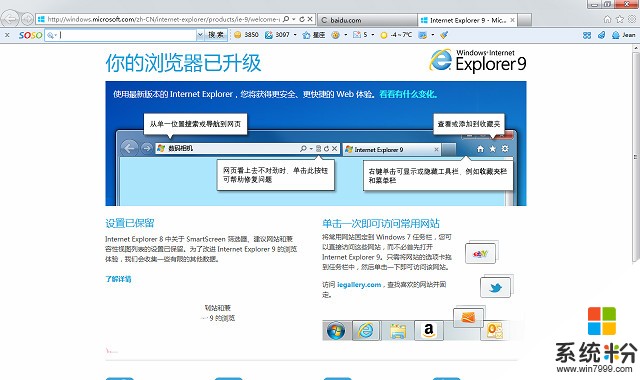
解決方案:
1、在左下角“開始”-“運行”裏輸入gpedit.msc;
2、找到“用戶配置”-“管理模塊”-“windows組件”-“Internet Explorer”,雙擊“Internet Explorer”,在右邊設置裏找到“阻止執行首次運行自定義設置”,雙擊打開,將其改為“已啟用”,在選項中選擇“直接跳到主頁”並應用,如下圖:

通過win7純淨版64位本地組策略對“Internet Explorer”選項“阻止執行首次運行自定義設置”相關設置後,那麼打開IE瀏覽器總是彈出“你的瀏覽器已升級”就不會再次提示我們去升級,這樣問題就算是已經全部給解決了。如果大家還有其他的疑問,可以登錄係統家園,這裏麵有各種係統的故障以及解決方法、最新版本的係統下載等等,希望可以幫助到大家。
上一篇:Win7係統PSD文件格式無法顯示縮略圖怎麼辦 下一篇:win7任務欄沒有電源圖標怎麼辦 我要分享:QQ空間新浪微博騰訊微博人人網百度貼吧豆瓣網天涯社區更多以上就是ie瀏覽器升級提示該如何關閉,如何把ie瀏覽器的升級提示給關閉教程,希望本文中能幫您解決問題。
電腦軟件相關教程